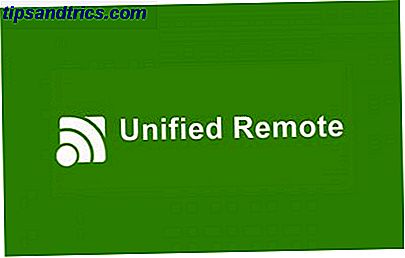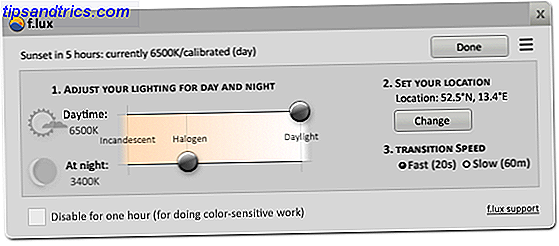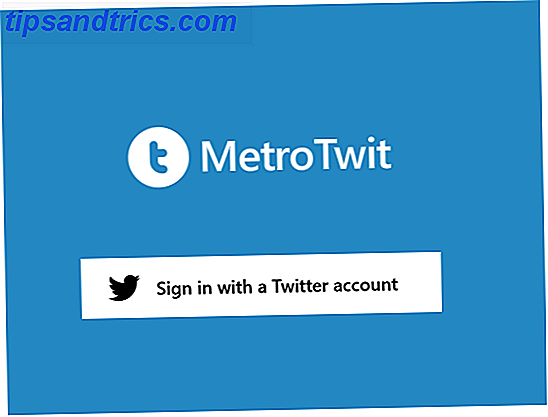Bijgewerkt door Gavin Phillips op 04/22/2017
Overmatige hitte kan van invloed zijn op de prestaties van uw computer en de levensduur van uw harde schijf. Maar hoe weet u of het oververhit raakt of gewoon heet? En moet u zich zorgen maken over de invloed van warmte op uw computer en moet u zich zorgen maken? Hoe hitte invloed heeft op uw computer en moet u zich zorgen maken? Van tijd tot tijd maken we ons allemaal zorgen over de temperatuur van onze computer. Maar moeten we ons zorgen maken? Lees verder ?
Het kan moeilijk zijn om te bepalen of hoge temperaturen uw pc beschadigen voordat deze crasht. Gelukkig zijn er verschillende dingen om op te letten.
Hoe wordt warmte gegenereerd?
Het simpele feit is dat warmte een natuurlijk bijproduct van elektriciteit is. Alles wat energie gebruikt om een activiteit in gang te zetten (of dat nu een computer, een automotor of ons eigen lichaam is) resulteert in warmteoverdracht. Natuurlijk is de benodigde hoeveelheid elektriciteit afhankelijk van de taak die wordt uitgevoerd. Componenten in uw computer stralen gemakkelijk warmte uit, met name de Central Processing Unit (CPU) en grafische verwerkingseenheid (GPU) Wat is het verschil tussen een APU, een CPU en een GPU? Wat is het verschil tussen een APU, een CPU en een GPU? Gedurende de laatste vijf of meer jaren zijn er een aantal verschillende termen rondgedraaid om computerhardware te beschrijven. Sommige van deze voorwaarden omvatten, maar zijn niet beperkt tot, APU, CPU en GPU. Maar ... Lees meer omdat elektriciteit over circuits wordt vervoerd en weerstand ondervindt.

Overklokken Wat is overklokken, en hoe het je pc, tablet en telefoon kan helpen [MakeUseOf Explains] Wat is overklokken en hoe het je pc, tablet en telefoon kan helpen [MakeUseOf Explains] Mits je hardware hebt van een fabrikant die begrijpt die principes, je kunt genoeg doen om je systeem te laten groeien, of het nu een computer, tablet of smartphone is. Een van de beste dingen die u ... Lees meer, vooral, genereert overmatige hitte. In wezen is dit het bedienen van je CPU met een hogere kloksnelheid. De beginnershandleiding bij CPU-overklokken De beginnershandleiding bij CPU-overklokken Overklokken is een kunst, maar het is geen magie. Hier delen we hoe overklokken werkt, compleet met een stapsgewijze handleiding om veilig een prestatieverbetering uit je CPU te krijgen. Lees meer dan bedoeld door zijn fabrikanten. Het grote voordeel is een efficiëntere en snellere werksnelheid, maar het vereist ook een hogere spanning om taken uit te voeren. Hoe veilig te testen Test uw (overgeklokte) CPU, GPU en RAM Hoe u veilig kunt testen Test uw (overgeklokte) CPU, GPU, en RAM Stresstests kunnen uitwijzen of uw systeem stabiel blijft onder zware belasting, vooral als u uw hardware overklokt. We laten u zien hoe stresstests werken en valkuilen om op te letten. Lees verder . Deze grotere behoefte aan elektriciteit zorgt ervoor dat je CPU meer warmte afgeeft. Drie geweldige pc-koeltechnologieën waarvan je nog nooit drie geweldige pc-koeltechnologieën hebt gehoord waarvan je nog nooit hebt gehoord. In een poging om de warmteoverdracht te verlagen, vervangt soms het oscillatorkristal in de component in een proces dat underclocking wordt genoemd. Dit vermindert op natuurlijke wijze de werkzaamheid van het systeem.
Games spelen, dvd's kijken, bestanden rippen, branden en delen kan allemaal uw CPU belasten, evenals normaal systeemonderhoud, bewerking en codering. Zoals je je wel kunt indenken, kan het oververhitten, met meerdere taken tegelijkertijd worden uitgevoerd, een zeer reële zorg zijn.
Waarop moet je letten?
Hoewel warmte de prestaties beïnvloedt, verstoort het zelden uw gebruik van de pc. Als uw computer traag is en bevriest, is dat een groot teken dat de binnenkant oververhit raakt.
Je zou ook kunnen horen dat de interne fans sneller, meer luidruchtig dan normaal werken; uw computer probeert zichzelf af te koelen door hogere temperaturen af te voeren via de koellichaam (een van nature warmtegeleidende component die meestal van aluminium is gemaakt) en de bijbehorende ventilatoren die de CPU-warmte door de behuizing sturen.
Computers hebben een fail-safe die oververhitte onderdelen uitschakelt om permanente schade te voorkomen. In sommige gevallen wordt het hele systeem afgesloten en weigert het volledig opnieuw op te starten totdat het voldoende is afgekoeld. Zelfs dan, als er defecte hardware is, zou het u mogelijk toegang tot bestanden kunnen geven kort voordat u opnieuw afsluit.
Als u toegang hebt tot de binnenkant van de computer, raakt u de componenten voorzichtig aan. Verwacht dat ze behoorlijk warm zijn, maar geen enkele moet zo warm zijn dat je je hand wegtrekt.
Is het oververhit of gewoon heet?
Taken die inspannend zijn voor de CPU, GPU, harde schijf (HDD) en optische schijf (ODD), moeten de temperatuur van uw pc verhogen, maar u moet niet te paranoïde worden. Computers genereren warmte zonder een schadelijk effect te hebben. Als je de ventilator hoort werken, is dat volkomen normaal. Als het constant draait met een aanzienlijke, luidruchtige snelheid, is dat een teken van oververhitting.

Maar als je de ventilator niet hoort, kan er nog steeds een probleem zijn: in feite kan dat de oorzaak van het probleem zijn! Een kapotte ventilator kan de reden zijn dat uw systeem te heet is, dus let op de prestaties van uw pc. Het loopt mogelijk langzamer dan normaal, zelfs wanneer het probeert om ongecompliceerde taken uit te voeren; het kan zichzelf blijven afsluiten of opnieuw opstarten; het kan helemaal bevriezen en je het Blue Screen Of Death laten zien!
Ik kan Diablo 3 niet eens op een lage instelling afspelen zonder dat mijn pc oververhit raakt en BSOD gaat gebruiken. Denk dat het tijd is om een manier te vinden om een nieuwe machine te financieren
- Poochie Mane (@HowBoutDemOsHon) 15 augustus 2016
Andere dingen kunnen van invloed zijn op de prestaties, dus het is belangrijk om te controleren of er geen malware actief is.
In Windows kunt u controleren welke toepassingen het meest CPU-intensief zijn via Resource Manager 10 Windows Taakbeheer Trucs Wist u dat niet 10 Windows Taakbeheer Trucs U wist het niet Als de enige keer dat u de Taakmanager opent, een toepassing is is bevroren en moet worden gedood, je kijkt enkele van zijn krachtigere functies over het hoofd. Lees verder . U kunt ook de nieuwste versie van Process Explorer downloaden.
Afgezien van een kapotte ventilator, kan een slechte luchtstroom veroorzaakt door slecht geplaatste componenten of verstopping van de ventilatieopeningen ook de oorzaak zijn van oververhitting. De omgeving heeft zeker een effect; de positie van je computer - bijvoorbeeld in een afgesloten ruimte of in een stoffig gebied dat de ventilatieopeningen verstopt - is een belangrijke overweging, maar dat geldt ook voor de omgevingstemperatuur van de kamer ...
Wat is de beste temperatuur voor uw pc?
Uw computer is ontworpen om op maximale capaciteit op kamertemperatuur te werken - dat wil zeggen, een comfortabele kamer die niet te warm of te koud aanvoelt. Dat is eenvoudig te zeggen, maar iedereen geeft de voorkeur aan een andere temperatuur!

Wetenschappelijk gezien ligt de omgevingstemperatuur tussen 20 ° C en 26 ° C, gemiddeld ongeveer 23 ° C. Alles dat de 27 ° C / 80 ° F overschrijdt, kan schadelijk zijn voor uw computer. Uiteraard is dit vooral iets om op te letten in de zomer.
De kou is zeker niet zo gevaarlijk als overmatige hitte. Temperaturen iets onder de 20 ° C / 68 ° F zijn niet iets om bang voor te zijn.
Een eenvoudige kwikthermometer kan u een nauwkeurige meter van uw werkblad geven.
Het is een goed idee om uw CPU in de gaten te houden, toegankelijk via uw BIOS (meer informatie vindt u in onze handige gids. Het BIOS uitgelegd: opstartvolgorde, videogeheugen, opslaan, resetten en optimale standaardwaarden. Het BIOS uitgelegd: opstartvolgorde, videogeheugen, Standaardinstellingen voor opslaan, resetten en optimaliseren Het BIOS (basic input / output system) van uw computer is de low-level software die start wanneer u uw computer opstart. Deze voert een POST uit (power-on zelftest), initialiseert de hardware van uw computer en geeft de controle door over naar de boot ... Lees meer). Na het opnieuw opstarten van uw computer heeft u slechts een beperkte mogelijkheid om uw BIOS te controleren. Ga als volgt te werk Hoe het BIOS op uw computer in te voeren Hoe het BIOS op uw computer binnen te gaan Binnen het BIOS kunt u basiscomputerinstellingen wijzigen, zoals de opstartvolgorde. De exacte sleutel die u moet aanslaan, is afhankelijk van uw hardware. We hebben een lijst met strategieën en sleutels samengesteld om ... Lees meer over verschillende besturingssystemen.
Als u Windows 8 of Windows 10 gebruikt, houdt Shift ingedrukt terwijl u op Opnieuw opstarten klikt om de geavanceerde opstartmodus te openen en kunt u gemakkelijk naar de instellingen van uw moederbord (met de CPU) kijken.
Als alternatief kunt u verschillende monitoring-apps gebruiken. Deze laptopcomputer-temperatuurmonitor-apps kunnen uw harde schijf opslaan Deze laptop-temperatuurmonitor voor de computer Apps kunnen uw harde schijf sparen Oververhitting is een belangrijke oorzaak van hardwarefout. Maar hitte kan je computer ook traag maken. Gebruik een van deze apps om de temperatuur van computeronderdelen te bewaken en te regelen. Lees verder .
Je CPU zal op een hogere temperatuur werken dan de kamer, dus raak niet in paniek wanneer je hem voor het eerst ziet. Raadpleeg de documentatie van uw systeem omdat deze afhankelijk is van de omstandigheden waaronder uw hardware naar verwachting normaal functioneert.
Over het algemeen zou je CPU echter niet moeten werken bij iets groter dan 75 ° C / 167 ° F.
Oké, dus wat kan je doen?
De omgeving van uw computer koel houden, is de sleutel. Dat kan zo simpel zijn als het openen van een nabijgelegen raam of het plaatsen van een oscillerende ventilator in de buurt.
De fans op mijn computer zijn gestopt met werken>. <Pic.twitter.com/OUgLJsqJCM
- Dennis Vareide (@Vareide) 23 juli 2013
Potentieel eenvoudige oplossingen zijn het veranderen van de omgeving (bijvoorbeeld in de zomer uw computer of laptop naar een koelere kamer verplaatsen) en een speciale luchtcompressor gebruiken om de ventilatieopeningen te deblokkeren. Laptops zijn gemakkelijker te koelen Hoe een oververhitting-laptop te repareren Hoe een oververwarmende laptop te repareren De grootste bedreiging voor uw laptop, behalve uw koffiekop, is oververhit. We laten je zien wat je eraan kunt doen. Read More dan computers, maar ze zijn ook gevoelig voor het genereren van extreme temperaturen als gevolg van kleinere heatsinks en het gebied waarin ze warmte kunnen afvoeren. Als je bang bent dat je CPU oververhit raakt, zijn er tal van dingen die je kunt doen, waaronder het verwijderen en installeren van je eigen ventilator. Hoe je een CPU-ventilator kiest en monteert: alles wat je moet weten Hoe je een CPU-ventilator kiest en monteert: alles wat je nodig hebt Om te weten Wil je een nieuwe CPU-fan monteren? Het vinden van de juiste CPU-ventilator vereist veel onderzoek. Niet alleen vullen verschillende afmetingsgroottes de markt, een byzantijns doolhof van CPU-socket ... Lees meer.
Als uw computer blijft crashen omdat de fail-safe wordt geactiveerd om het risico op beschadiging van componenten te verminderen, is waarschijnlijk een nieuwe ventilator door de koellichaam nodig. Het is misschien een andere fan die niet voldoende werkt, maar tenzij je dit weet, wordt het niet aangeraden om je computer in te schakelen, omdat dit je CPU permanent kan beïnvloeden.
U kunt een interne ventilator vervangen Hoe u een nieuwe PC-koelventilator installeert Hoe u een nieuwe pc-koelventilator installeert Computers zijn in het afgelopen decennium veel veranderd, maar één ding blijft hetzelfde: de behoefte aan koeling. Efficiëntie heeft de temperaturen verlaagd, maar warmte niet geëlimineerd als een probleem. Dat is met name waar ... Lees meer relatief eenvoudig, maar op sommige modellen kan het afdoen van de behuizing uw garantie ongeldig maken. Laptop- en Windows 8.1-tabletfans kunnen niet worden vervangen. En als u nog niet ervaren genoeg bent, heeft het geen zin uw gegevens in gevaar te brengen. Breng het naar uw lokale specialisten.
Conclusie
Wat zou je van dit alles moeten nemen? In het ideale geval zou uw kamer ongeveer 23 ° C moeten zijn, maar alles boven de 27 ° C kan schadelijk zijn voor uw computer.
Uw CPU zou intussen niet heter dan 75 ° C / 167 ° F moeten zijn.
Er zijn talloze dingen die je kunt doen om het koel te houden, inclusief:
- Houd uw pc goed geventileerd;
- Stof van ventilatieopeningen en ventilatoren verwijderen;
- Uw computer de tijd geven om zichzelf af te koelen;
- Raadplegen van de handleiding van de fabrikant;
Het is ook belangrijk om te onthouden dat problemen met overmatige hitte eenvoudig te verhelpen zijn, en zeldzaam tenzij u uw systeem flink onder druk zet.
Beeldcredits: computer branden via Shutterstock